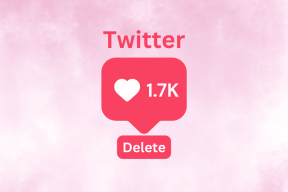17 tapaa korjata Genshinin juuttunut vaikutus päivitysten tarkistamisessa
Sekalaista / / April 03, 2023
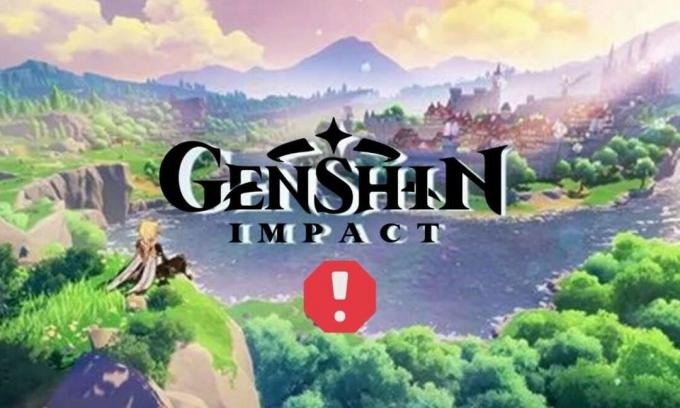
Henkeäsalpaavaan avoimeen maailmaansa, seikkailuihin ja tutkimusvetoiseen 3D-roolipeliin (Role Playing Game) rajoittuva online-moninpeli Genshin Impact hämmästytti ja kunnioitti koko pelialaa vuonna 2020. Virtuaalikokemuksen kautta pelin moitteeton ja hieno grafiikka saa pelaajan matkalle oman Teyvat-nimisen fantasiamaailmansa halki. Vaikka päivitykset ovat pakollisia tehdäkseen ohjelmistosta, sovelluksesta tai pelistä paremman, sujuvamman, virheettömän ja käyttäjien käyttökokemuksen tasoittamiseksi, niin ei aina tapahdu. Käyttäjät ovat näyttäneet valittavan Genshinin vaikutuksista, jotka ovat juuttuneet päivitysten tarkistamiseen viime aikoina. Tämä on virhe 31-4302. Jos olet täällä saman valituksen kanssa, älä huoli, sillä olemme listanneet alla muutamia ratkaisuja, joiden avulla voit korjata Genshin-iskun, joka on juuttunut etsimään päivityksiä PC: lle. Saat myös tietää, miksi Genshin Impactin päivitysten tarkistaminen kestää niin kauan.
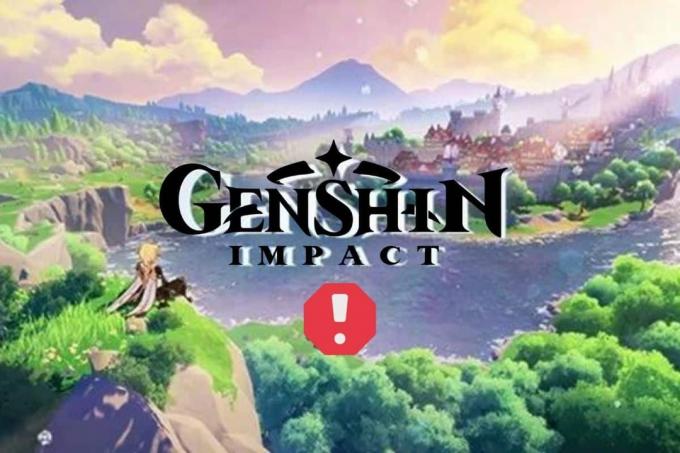
Sisällysluettelo
- Tapoja korjata Genshin-vaikutus, joka on juuttunut päivitysten tarkistamiseen
- Miksi Genshin Impactin päivitysten tarkistaminen kestää niin kauan?
- Kuinka korjata Genshin Impact jumittuneita päivityksiä tarkistettaessa tietokoneessa
- Tapa 1: Internet-yhteyden vianmääritys
- Tapa 2: Odota palvelimen käyttöaikaa
- Tapa 3: Käynnistä tietokone uudelleen
- Tapa 4: Poista VPN käytöstä
- Tapa 5: Käynnistä Launcher uudelleen
- Tapa 6: Suorita peli järjestelmänvalvojana
- Tapa 7: Ohita käynnistysohjelma
- Tapa 8: Vaihda DNS-palvelin
- Tapa 9: Korjaa peli Launcherista
- Tapa 10: Poista tallennuskansio
- Tapa 11: Poista Windowsin palomuuri käytöstä (ei suositella)
- Tapa 12: Salli Genshinin vaikutus Windowsin palomuurin kautta
- Tapa 13: Poista vedostiedostot
- Tapa 14: Poista pysyvä tiedosto
- Tapa 15: Asenna DirectX uudelleen
- Tapa 16: Asenna Genshin Impact uudelleen
- Tapa 17: Käytä Genshin Community Forumia
Tapoja korjata Genshin-vaikutus, joka on juuttunut päivitysten tarkistamiseen
Tässä artikkelissa olemme näyttäneet parhaat tavat korjata Genshin Impact, joka on juuttunut tarkistamaan päivitysvirheitä tietokoneella.
Miksi Genshin Impactin päivitysten tarkistaminen kestää niin kauan?
Syy siihen, miksi Genshin Impactin päivitysten tarkistaminen kestää niin kauan, voidaan selittää seuraavasti:
- Vanhentunut ohjelmisto laitteessa, jolla peliä yritetään ajaa
- Automaattiset päivitykset poistettu käytöstä
- Päivitykset eivät ole saatavilla
- Ruuhkat palvelimissa odottamattomasta noususta ja liikenteestä
Kuinka korjata Genshin Impact jumittuneita päivityksiä tarkistettaessa tietokoneessa
Nämä ovat korjauksia, jotka voit tehdä noudattamalla esitettyjä vaiheita ratkaistaksesi pelin virheen 31-4302.
Tapa 1: Internet-yhteyden vianmääritys
Hidas internet-nopeus ja häiriintynyt yhteys voivat olla ensisijaisia syitä siihen, miksi Genshin Impactin päivitysten tarkistaminen kestää niin kauan. Virhe 31-4302, joka on asiakaspuolen ongelma, voidaan korjata. Huonot verkkoyhteydet voivat kuitenkin vaikuttaa tiedostojen nopeuteen ja lataamiseen. Tarkista Internet-yhteytesi ja käynnistä se uudelleen päälaitteesta odottaaksesi parempaa yhteyttä ja nosta nopeutta. Voit tehdä sen laitteistotasolla joitain perusmuutoksia, joista voit tehdä minkä tahansa.
- Käynnistä omasi uudelleen Wi-Fi-reititin/modeemi jos olet yhteydessä Wi-Fi-verkkoon.
- Asenna a Wi-Fi-signaalin vahvistin parantaaksesi signaaleja ja viime kädessä nopeutta.
Huomautus: Jos olet yhteydessä Wi-Fi-verkkoon, varmista, että yhteys on muodostettu 5 GHz: n verkkoon.
- Yhdistä Internetiin asentamalla a Ethernet kaapeli tai a LAN tietokoneellesi Wi-Fin sijaan. Nopeudessa on suuri ero, kun yhdistät ethernet-kaapelin Wi-Fi-yhteyden sijaan.
Tapa 2: Odota palvelimen käyttöaikaa
Tarkista, onko Genshin Impactin palvelimissa ristiriitoja. Kun palvelimella on klusteri ja ylikuormitus, ne yleensä epäonnistuvat jonkin aikaa. Voit tarkistaa sen Down Detector ja jos on ongelma, odota, kunnes palvelin on uusittu.

Lue myös:Mitkä ovat Genshin Impact PC: n vaatimukset?
Tapa 3: Käynnistä tietokone uudelleen
Ei ole velvollisuutta, että vain monivaiheiset vianetsintämenetelmät voivat ratkaista kaikki laitteistoon tai ohjelmistoon liittyvät ongelmat. Joskus niinkin yksinkertainen asia kuin järjestelmän sammuttaminen ja uudelleen käynnistäminen saa aikaan ihmeitä ja ratkaisee ongelman muutamassa minuutissa. Suosittelemme, että kokeilet myös tätä ennen kuin ryhdyt muihin vianetsintään.
1. paina Windows-avain.
2. Klikkaa Virta-kuvake ja valitse Uudelleenkäynnistää.

Tapa 4: Poista VPN käytöstä
Virtuaaliset yksityisverkot (VPN) voivat muuttaa laitteesi IP-osoitetta, mikä voi johtaa myös epävakaaseen verkkoyhteyteen. Lisäksi se voi aiheuttaa häiriöitä laitteen ja pelin palvelimen välillä, joskus jopa turvallisuussyistä. Jos käytät Internetiä ja sovelluksia VPN: n avulla, yritä ladata peli ja pelata sammuttamalla VPN.
1. Etsi Windows-tietokoneesi hakupalkista VPN-asetukset.
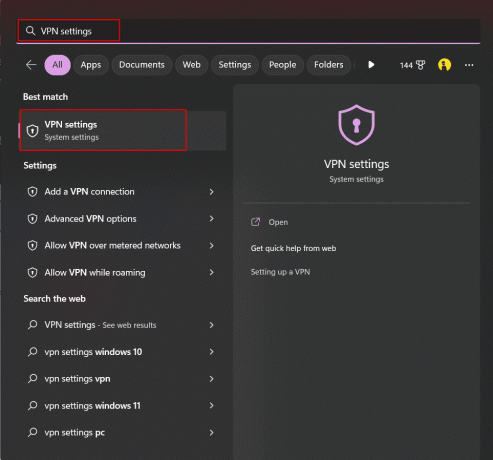
2. Ota molemmat vaihtoehdot pois käytöstä vaihtamalla kytkintä Lisäasetukset kaikille VPN-yhteyksille kuten kuvassa näkyy:
- Salli VPN maksullisten verkkojen kautta
- Salli VPN verkkovierailun aikana
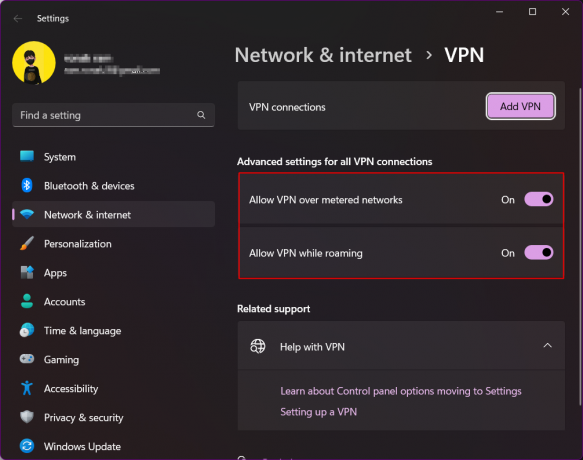
Tämä poistaa VPN-yhteyden tietokoneellesi. Mutta oletetaan, että et käytä VPN: tä, mutta sinulla on pääsy siihen. Käänteinen on hankala, mutta se voi olla tehokas myös joillekin käyttäjille. VPN: illä on taipumus muuttaa laitteen IP-osoitetta, mikä yhdistää pelin eri paikassa oleviin palvelimiin. Kun palvelimissa on ongelmia tietyllä alueella, voi olla mahdollista, että se toimii hyvin toisella alueella. Tälle on hyvä antaa mahdollisuus, koska teemme vianmäärityksen ensin yksinkertaisimmilla kokeiluilla.
Lue myös:8 VPN-yhteyden korjausta epäonnistui epäonnistuneen verkkotunnuksen selvityksen vuoksi
Tapa 5: Käynnistä Launcher uudelleen
On mahdollista, että jokin muu tilapäinen ongelma on voinut aiheutua, kun käynnistysohjelmaa käytettiin pelin suorittamiseen. Tämä saattaa johtua siitä, että Genshin-vaikutus on juuttunut tarkistamaan päivityksiä, eikä niitä voi käydä läpi. Pysäytä kantoraketti kokonaan ja käynnistä se uudelleen.
1. Tuoda markkinoille Tehtävienhallinta Windows-tietokoneellasi.
2. Siirry Tehtävienhallinnan Prosessit-välilehdeltä kohtaan Genshin vaikutus.
3. Napsauta peliä hiiren kakkospainikkeella.
4. Napsauta ponnahdusvalikosta Lopeta tehtävä.

Tämä lopettaa pelin käynnistysohjelman kaikki toiminnot kokonaan. Käynnistä sovellus uudelleen käynnistääksesi palvelut. Käynnistä Genshin Impact noudattamalla näitä ohjeita.
1. Etsiä Genshin vaikutus Windows-tietokoneellasi.
2. Napsauta tuoda markkinoille peli uudestaan.
Tapa 6: Suorita peli järjestelmänvalvojana
Jos pelaat Genshin Impactia kantoraketissa, voit kokeilla tätä menetelmää.
1. Napsauta hiiren kakkospainikkeella käynnistysohjelman kuvake päällä Työpöytä.
2. Klikkaa Ominaisuudet.

3. Valitse ponnahdusikkunasta välilehti Yhteensopivuus.
4. Ota rasti käyttöön Suorita tämä ohjelma järjestelmänvalvojana.
5. Klikkaa Käytä ja OK.
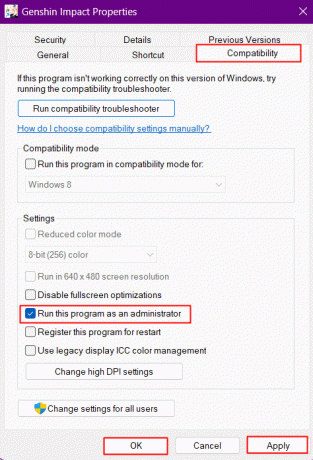
Lue myös:Korjaa Modern Warfare 2 -virhe Travis Shipton
Tapa 7: Ohita käynnistysohjelma
Tämä on temppu, jossa sinun pitäisi välttää pelin käynnistämistä käynnistysohjelmasta pelataksesi sitä, vaan pikemminkin suorittaa se suoraan, on joskus toiminut käyttäjille. Suorittaaksesi tämän:
1. Klikkaa TämäPC ja suuntaa kohti Windows (C:)ajaa.
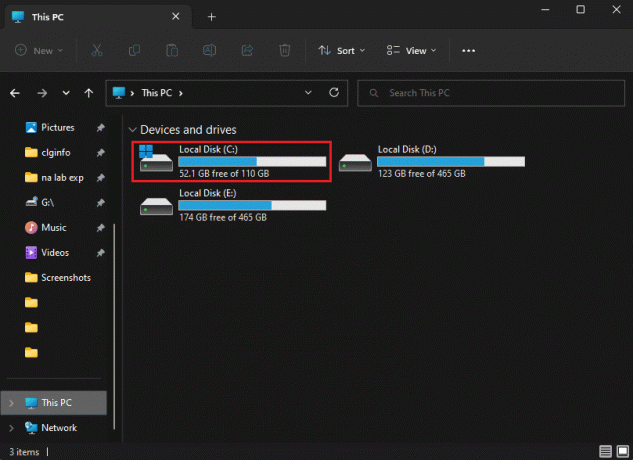
2. Napsauta kansioluettelosta Ohjelmatiedostoja.

3. Vieritä alas ja Navigoi kohteeseen Genshin vaikutus asennuskansio.
4. Käytä .exe-tiedosto (suoritettava tiedosto) ja aja peli suoraan.
Kun GenshinImpact.exe käynnistetään, peli kirjautuu automaattisesti sisään ja tarkistaa päivitykset.
Tapa 8: Vaihda DNS-palvelin
Domain Name System (DNS) on vastuussa verkkotunnusten kääntämisestä IP-osoitteiksi. Näin selaimet voivat ladata Internet-resursseja selkeästi. Pelissä saattaa olla mahdollisuus päivittää nykyinen DNS-palvelin. Yrittää vaihda DNS-palvelin seuraamalla yksityiskohtaista oppaamme ja katso, toimiiko se sinulle.
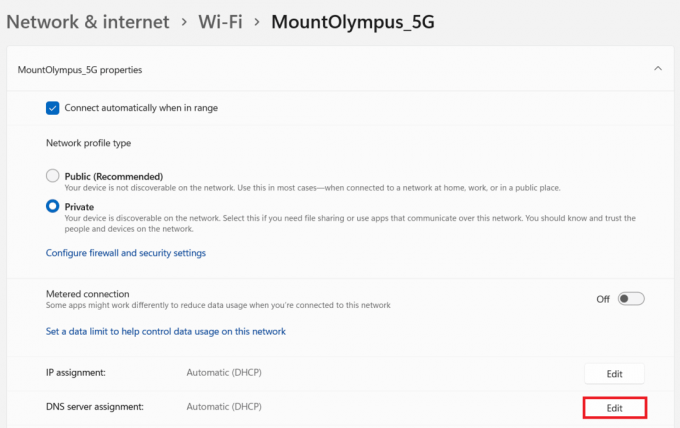
Tapa 9: Korjaa peli Launcherista
Pelin voi korjata itse virallisesta käynnistysohjelmasta. Toimi seuraavasti:
1. Klikkaa rataskuvake käynnistysohjelman oikeassa yläkulmassa.

2. Valitse Asetukset-ponnahdusikkunasta Peliresurssit.
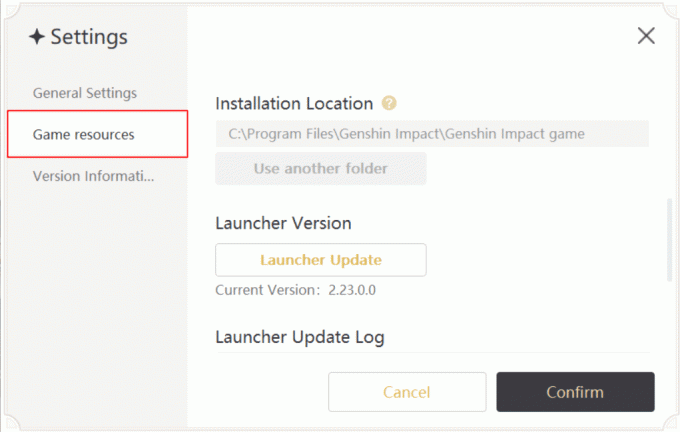
3. Klikkaa Korjaa nyt alla Korjaa pelitiedostoja. Odota, kunnes tiedostot on vahvistettu ja korjattu.
4. Käynnistä peli uudelleen ja tarkista, onko virhe korjattu.
Tapa 10: Poista tallennuskansio
1. Etsi Genshin Impactin asennuskansio, useimmiten löydät sen C/:-asemasta, jossa on kaikki järjestelmäkansiot ja tiedostot.
C:\Program Files\Genshin Impact
2. Selaa ja poista kansion sisällä blob_storage-kansio.
3. Suorita peli nyt uudelleen varmistaaksesi, onko päivitysten tarkistamiseen juuttunut Genshin-vaikutus edelleen voimassa.
Lue myös:23 parasta livepalvelupeliä
Tapa 11: Poista Windowsin palomuuri käytöstä (ei suositella)
Emme suosittele lukijoitamme poistamaan Windows Defenderiä käytöstä tietokoneessaan, koska Windowsin oletusvirustorjunta suojaa laitetta kaikenlaisilta haittaohjelmilta tai viruksilta. Mutta joskus tietoturvakehys estää peliä muodostamasta sujuvaa yhteyttä palvelimiin ja estää päivitysten lataamisen peliin. Voimme ennustaa, miksi näin on Genshin vaikutus päivitysten tarkistaminen kestää niin kauan. On kuitenkin olemassa tapa ohittaa tämä, jonka opimme seuraavassa menetelmässä.
1. Etsiä Windowsin suojaus tietokoneellasi.
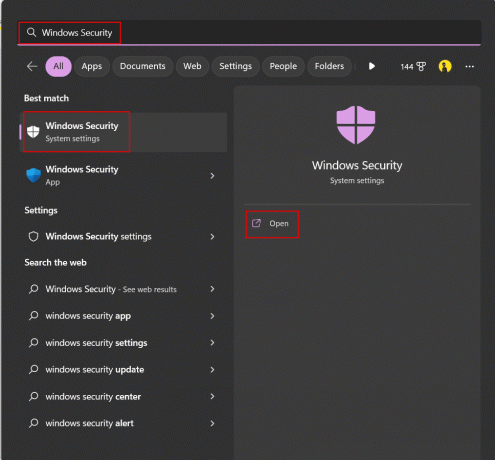
2. Klikkaa Palomuuri ja verkkosuojaus.

3. Navigoi ja napsauta vaihtoehtoa - Yksityinen verkko ja Julkinen verkko kumpi mainitaan aktiivisena.

4. Kytke pois päältä Microsoft Defenderin palomuuri.

5. Klikkaa Joo ja tallenna asetukset
Tapa 12: Salli Genshinin vaikutus Windowsin palomuurin kautta
Jos haluat, että palomuurisuojaus pysyy käytössä tietokoneessasi, mutta yrität silti korjata Genshin-iskun, joka on juuttunut tietokoneeseen päivitysten tarkistamiseen, se voidaan tehdä. Voit poistaa yksittäisten ohjelmien eston Windows Defenderin palomuurissa lisäämällä sen otteena.
1. Etsiä Windowsin suojaus tietokoneellasi ja napsauta Palomuuri ja verkkosuojaus.
2. Klikkaa Salli sovellus palomuurin läpi.

3. Klikkaa Vaihda asetuksia.
4. Valitse Salli toinen sovellus vaihtoehto alareunassa.

5. Klikkaa Selaa ja löytää .exe pelin tiedosto.

6. Kun olet valinnut tiedoston, napsauta Lisätä.
7. Klikkaa OK. Noudata samaa prosessia myös pelin käynnistysohjelmassa.
Lue myös:12 yleistä Infinite Warfare -virhettä ja -korjausta
Tapa 13: Poista vedostiedostot
Genshin Impact -hakemistossa luodut vedostiedostot voivat joskus johtaa siihen, että peli jumissa päivitysten tarkistamisessa. Voit ehdottomasti kokeilla tätä menetelmää ja varmistaa, toimiiko se sinulle. Älä huoli, vedostiedostojen poistaminen ei poista pelin tietoja.
1. Avata Tiedostonhallinta tietokoneellasi painamalla Windows + E -näppäimet yhdessä.
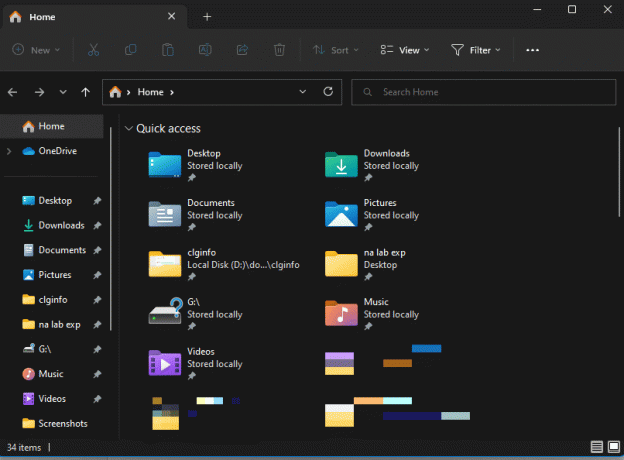
2. Siirry Genshin Impact -hakemistoon. Oletus on enimmäkseen C:\Program Files\Genshin Impact.
3. Tyyppi dump-tiedosto hakukentässä ja paina Tulla sisään ja anna Windowsin etsiä kaikki Genshin Impactin dumptiedostot hakemistostasi.
Huomautus: Vetotiedostojen nimet ovat yleensä samankaltaisia DumpFile[numerot].dmp ja DumpFile-zebrowser-[numerot].dmp
4. Poistaa ja tarkista, ratkaisiko se ongelmasi.
Tapa 14: Poista pysyvä tiedosto
Tämän tiedoston poistaminen Genshin Impact -hakemistosta lisää pelin latausnopeutta.
1. Avata Tiedostonhallinta.
2. Siirry Genshin Impact -hakemistoon seuraavasta sijainnista polku.
C:\Program Files\Genshin Impact\Genshin Effect Game\GenshinImpact_Data
Huomautus: Tätä polkua voidaan käyttää, jos C:\-asema on oletusasema, johon kaikki ohjelmat on asennettu. Jos sinulla on jokin muu asema, johon peli on asennettu, tee haku kyseiseltä asemalta.
3. Poista tiedosto ja käynnistä peli uudelleen tarkistaaksesi.

Tapa 15: Asenna DirectX uudelleen
DirectX on API (Application Programming Interfaces) -päiväkirja, joka luo samanaikaisen työn rakenne pelien ja ääni- ja videolaitteiston välillä parantaaksesi multimediakokemusta laitteiston avulla kiihdytin. Joskus vioittunut, vanhentunut tai puuttuva DirectX voi myös aiheuttaa ongelman.
1. Tuoda markkinoille Tiedostonhallinta.
2. Seuraa polkua: C:\Program Files\Genshin Impact.
3. Jos on a DXSETUP kansio, avaa se.
4. Klikkaa DXSETUP.exe ja seuraa ohjeita asentaaksesi DirectX.
Huomautus: Jos sinulla ei ole DXSETUP-kansiota, voit ladata DirectX: n osoitteesta Microsoftin verkkosivusto ja asenna se.

5. Kun olet asentanut DirectX: n uudelleen, käynnistä PC uudelleen.
Lue myös:Korjaa League of Legends Directx -virhe Windows 10:ssä
Tapa 16: Asenna Genshin Impact uudelleen
Jos käynnistysohjelman tai pelin uudelleenkäynnistäminenkään ei ratkaise ongelmaa, suosittelen, että poistat pelin ja asennat sen uudelleen. Joskus peli voi saada korruptoituneita tiedostoja, jotka voivat keskeyttää kyseisen ohjelman perustoiminnot ja kääntää syyllisen, miksi Genshin Impactin päivitysten tarkistaminen tietokoneeltasi kestää niin kauan. Saman päivittäminen tai uudelleenasentaminen auttaa korjaamaan tiedostot ja korjaamaan ohjelmatiedostojen vioittuneet ongelmat.
1. Etsiä Ohjauspaneeli tietokoneellasi ja avaa se napsauttamalla.
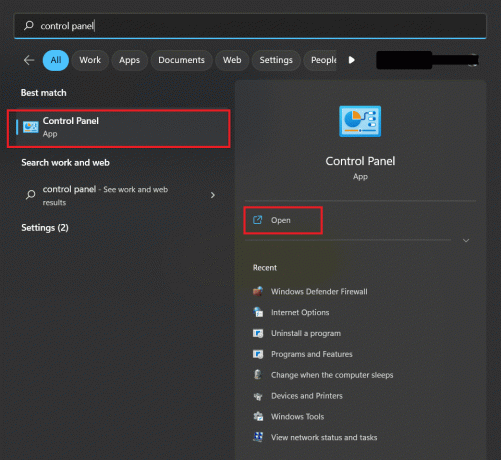
2. Klikkaa Ohjelmat.
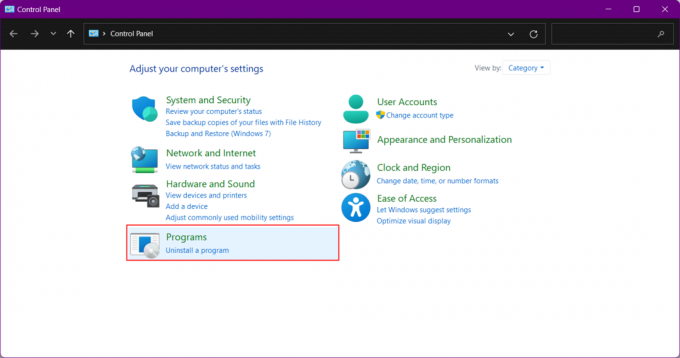
3. Napsauta uudessa ikkunassa Ohjelmat ja ominaisuudet.
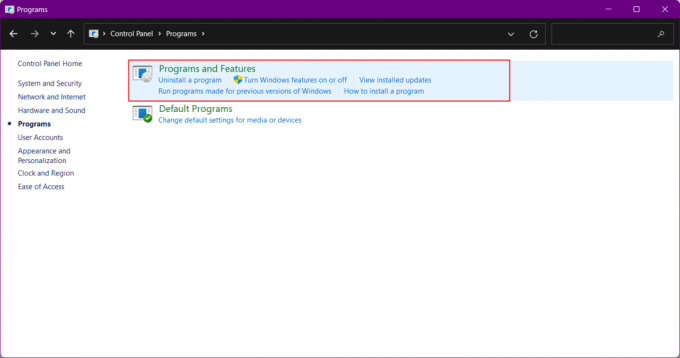
4. Vieritä alas navigoidaksesi Genshin-vaikutus peli ja napsauta sitä hiiren kakkospainikkeella.
5. Napsauta ponnahdusikkunassa Poista asennus.

Tästä eteenpäin kaikki Genshin Impactin tiedostot poistetaan.
1. Lataa peli uudelleen osoitteesta virallinen Genshin Impact -verkkosivusto.

2. Napsauta hiiren kakkospainikkeella Genshin Impact -kuvake tietokoneellasi ja napsauta Avata käynnistää Genshin Impact -kantoraketin.

3. Napsauta nyt käynnistysohjelman aloitusnäytön oikeassa alakulmassa Hanki peli.

Pelin lataus alkaa. Kun lataus on valmis, se asennetaan ja voit aloittaa sen pelaamisen.
Tapa 17: Käytä Genshin Community Forumia
Genshin Impact on omistettu Yhteisö joka saa pelaajat keskustelemaan ja jakamaan ajatuksiaan pelistä. Selaa Genshin Impactin yhteisön sivua nähdäksesi, onko siellä päivitetty vaihtoehtoisia ratkaisuja käytettävän laitteen ja pelin version perusteella.

Suositus:
- Seuraako Facebook Pixel kaikkea liikennettä?
- Kuinka avata Spectrum Camo MW2:ssa
- Korjaa Valorant Error Code 62
- Kuinka rajoittaa FPS: ää Apex Legendsissä
Tähän artikkeli päättyy. Kiitos, että luit. Toivomme, että tästä oppaasta oli apua ja pystyit korjaamaan sen Genshin Impact jumissa päivitysten tarkistamisessa ongelma. Kerro meille, mikä menetelmä toimi sinulle parhaiten. Jos sinulla on kysyttävää tai ehdotuksia, voit jättää ne alla olevaan kommenttiosaan.